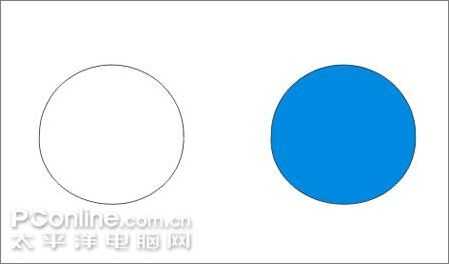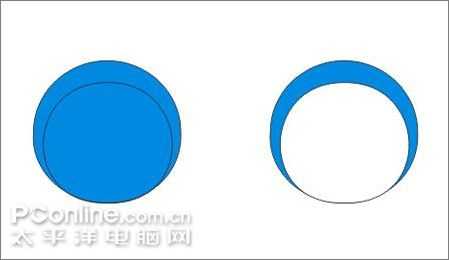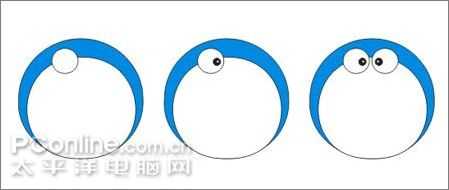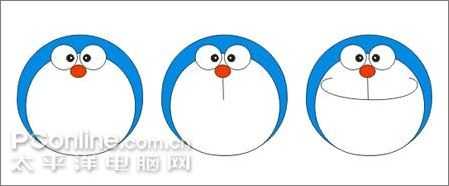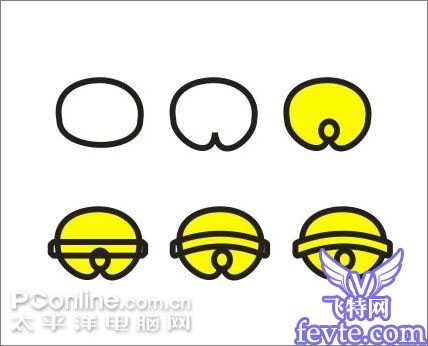今天和的朋友们分享一个CDR教程--用CDR绘制可爱的哆啦A梦,教程很简单,绘制也不难,很适合像我这样的新手学习,希望大家喜欢这个教程!
机器猫叮当是深得几代人喜爱的经典动画形象,他用自己神奇的百宝袋和各种奇妙的道具将我们带进一个充满想像力的世界。 今天咱们就用Coreldraw来画一画它的可爱样子吧:
效果图
制作步骤:
1、画头。用椭圆工具画一个椭圆,填充蓝色,轮廓宽度自定,线条别太粗就行。
图1
2、画脸。复制一个头,缩小一点,填充白色,形成脸。
图2
3、画眼睛。用椭圆工具画一个椭圆,填充白色,再画一个小椭圆,填充黑色,形成眼珠,最后画一个更小的椭圆填充白色形成眼睛的反光。完成一只眼睛后Ctrl+G群组,复制一份水平翻转后放在另一边,形成一对。
图3
4、画鼻子和嘴。先画一个小椭圆,填充红色,形成鼻子,再用手绘工具画一条竖线,最后用贝塞尔工具画一条两端上翘的弧线组成上唇。
图4
5、画胡须和嘴。用贝塞尔工具画一个半圆形,用形状工具调节成如下形状,填充红色,形成嘴。 用手绘工具画三条直线,旋转一下角度,形成一边的胡须,群组后复出一份,水平翻转后放在鼻子另一边。图5
6、画舌头。先用贝塞尔工具画出一个四边形,转曲后调节圆滑,填充橙色。也可以用两个椭圆焊接的方式形成。
图6
7、画身体。用贝塞尔工具画出基本形状,Ctrl+Q转为曲线后用形状工具调节圆滑,填充蓝色。
图7
8、画手和脚。用椭圆工具画一大一小两个椭圆,填充白色,放在身体上形成双手。脚也是先画椭圆,然后压扁一点,放在最下层就可以了。
图8
9、画肚皮和口袋。肚皮先画一个椭圆压扁一点填充白色;口袋直接画椭圆然后用形状工具调成半圆,或者用矩形修剪椭圆也行。
图9
10、画脖子上的红带子。可以用两个椭圆相修剪,也可以直接用贝塞尔工具画出基本形后调节形成,填充红色。
图10
11、画脖子上的铃铛。先画一个椭圆,转为曲线后用形状工具在下部双击增加一个节点,拖上去形成缺口,填充黄色。再画一个小椭圆放在缺口上也填充黄色。最后用矩形工具,设圆角半径为30左右,画一个圆角矩形,转为曲线后用形状工具调整成向上弯曲的形状,填充黄色即可。
图11
12、将铃铛放置在红带子下面,将所有部分全选,Ctrl+G群组,完工!
图12
教程结束,以上就是用CDR绘制可爱的哆啦A梦方法介绍,希望大家喜欢!
CDR,哆啦A梦
免责声明:本站文章均来自网站采集或用户投稿,网站不提供任何软件下载或自行开发的软件! 如有用户或公司发现本站内容信息存在侵权行为,请邮件告知! 858582#qq.com
《魔兽世界》大逃杀!60人新游玩模式《强袭风暴》3月21日上线
暴雪近日发布了《魔兽世界》10.2.6 更新内容,新游玩模式《强袭风暴》即将于3月21 日在亚服上线,届时玩家将前往阿拉希高地展开一场 60 人大逃杀对战。
艾泽拉斯的冒险者已经征服了艾泽拉斯的大地及遥远的彼岸。他们在对抗世界上最致命的敌人时展现出过人的手腕,并且成功阻止终结宇宙等级的威胁。当他们在为即将于《魔兽世界》资料片《地心之战》中来袭的萨拉塔斯势力做战斗准备时,他们还需要在熟悉的阿拉希高地面对一个全新的敌人──那就是彼此。在《巨龙崛起》10.2.6 更新的《强袭风暴》中,玩家将会进入一个全新的海盗主题大逃杀式限时活动,其中包含极高的风险和史诗级的奖励。
《强袭风暴》不是普通的战场,作为一个独立于主游戏之外的活动,玩家可以用大逃杀的风格来体验《魔兽世界》,不分职业、不分装备(除了你在赛局中捡到的),光是技巧和战略的强弱之分就能决定出谁才是能坚持到最后的赢家。本次活动将会开放单人和双人模式,玩家在加入海盗主题的预赛大厅区域前,可以从强袭风暴角色画面新增好友。游玩游戏将可以累计名望轨迹,《巨龙崛起》和《魔兽世界:巫妖王之怒 经典版》的玩家都可以获得奖励。
更新日志
- 【雨果唱片】中国管弦乐《鹿回头》WAV
- APM亚流新世代《一起冒险》[FLAC/分轨][106.77MB]
- 崔健《飞狗》律冻文化[WAV+CUE][1.1G]
- 罗志祥《舞状元 (Explicit)》[320K/MP3][66.77MB]
- 尤雅.1997-幽雅精粹2CD【南方】【WAV+CUE】
- 张惠妹.2007-STAR(引进版)【EMI百代】【WAV+CUE】
- 群星.2008-LOVE情歌集VOL.8【正东】【WAV+CUE】
- 罗志祥《舞状元 (Explicit)》[FLAC/分轨][360.76MB]
- Tank《我不伟大,至少我能改变我。》[320K/MP3][160.41MB]
- Tank《我不伟大,至少我能改变我。》[FLAC/分轨][236.89MB]
- CD圣经推荐-夏韶声《谙2》SACD-ISO
- 钟镇涛-《百分百钟镇涛》首批限量版SACD-ISO
- 群星《继续微笑致敬许冠杰》[低速原抓WAV+CUE]
- 潘秀琼.2003-国语难忘金曲珍藏集【皇星全音】【WAV+CUE】
- 林东松.1997-2039玫瑰事件【宝丽金】【WAV+CUE】